磊科NW711无线路由器怎样设置?磊科NW711无线路由器的设置方法。
时间:2017-07-04 来源:互联网 浏览量:
今天给大家带来磊科NW711无线路由器怎样设置?磊科NW711无线路由器的设置方法。,让您轻松解决问题。
磊科无线路由器设置,这里以NW711型号设置为例!其他磊科系列设置大同小异都差不多!可以参考本型号设置!!!具体方法如下:
1首先物理连接好线路,本机的网线连接路由器的LAN(任意4个都可以),外部的宽带线连接到路由器的WAN口!千万不要连接错了!
2确保线路正确的情况下,打开电脑桌面上的浏览器(这里以IE浏览器为例)!
在地址栏输入路由器的地址,默认都是192.168.1.1
然后在弹出的登录窗口输入路由器的管理账号密码!磊科系列的账号密码都是
guest 其他型号如果有不一样的,可以在路由器的背面可以看到!!!
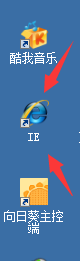

 3
3进到路由器里首先是快捷设置,这里就很简单了!输入宽带账号密码!设置好无线网络名称和无线密码保存就可以了!!
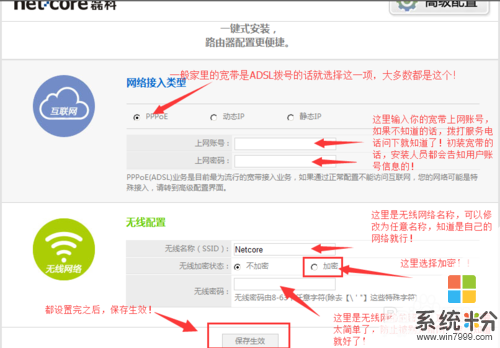 4
4如果没有快捷设置窗口的话,可以到路由器左侧的导航栏点击相应的菜单进行设置!最后保存生效就可以!


 5
5最后来验证一下是否设置成功!查看运行状态里的借口信息!
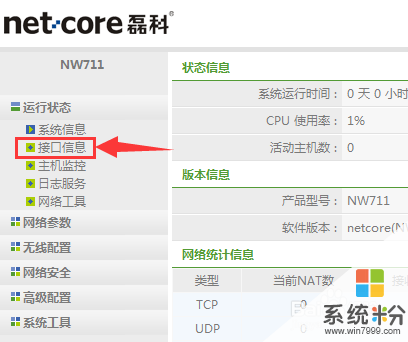
 6
6如果WAN信息里的IP地址不是0.0.0.0就代表成功了!如果都为0的话就是没成功!那就需要检查宽带是否正常!路由器是否正常!还有就是有些地区服务商限制了使用路由器,这种情况一般通过MAC地址克隆就能解决了!

以上就是磊科NW711无线路由器怎样设置?磊科NW711无线路由器的设置方法。教程,希望本文中能帮您解决问题。
我要分享:
相关教程
- ·磊科系列NW711无线路由器如何设置。 设置磊科系列NW711无线路由器的方法。
- ·如何设置磊科无线路由器nw711?磊科无线路由器nw711的设置方法。
- ·磊科无线路由器nw711的连接方法。如何连接磊科无线路由器nw711?
- ·如何安装磊科无线路由器nw711?磊科无线路由器nw711的安装方法。
- ·磊科无线路由器nw705p怎么设置 磊科无线路由器nw705p的设置方法
- ·磊科NW705P无线路由器上网如何设置 磊科NW705P无线路由器上网的设置方法
- ·戴尔笔记本怎么设置启动项 Dell电脑如何在Bios中设置启动项
- ·xls日期格式修改 Excel表格中日期格式修改教程
- ·苹果13电源键怎么设置关机 苹果13电源键关机步骤
- ·word表格内自动换行 Word文档表格单元格自动换行设置方法
电脑软件热门教程
- 1 word中插入“第X页 / 共X页”格式页码的方法有哪些? word中如何插入“第X页 / 共X页”格式页码?
- 2 Thinkpad 小红点摇杆如何设置? Thinkpad 小红点摇杆设置的方法有哪些?
- 3 windows 2003怎么提升关机速度 如何提高关机速度
- 4 拷贝文件提示没有管理权权限怎么办 如何在拷贝文件的时候获取管理员权限
- 5Iphone导入导出电子书的方法 iphone要导入导出电子书怎么办
- 6怎么去掉word上面的横线 Word如何去掉上方的横线
- 7查看电脑硬盘格式的操作步骤 如何查看电脑硬盘格式?
- 8iPhone计算器里只删除一位输入数字的方法有哪些 iPhone计算器里如何只删除一位输入数字的方法
- 9如何开启qq拼音/百度/搜狗手写输入法 开启qq拼音/百度/搜狗手写输入法的方法
- 10网站是否备案如何查询
